如何隐藏电源图标?
1、如果电池图标(笔记本专用)已经在任务栏,且左边有上箭头▲隐藏区,可以直接将电池图标拖拽进去隐藏即可。

2、方法是:使用鼠标右键点住电池图标不松手,同时往三角头移动,悬停在此稍后就会弹出隐藏区,将其移动进去之后再松手即可将电池图标隐藏了。

3、如果要彻底隐藏电池图标,点击上箭头▲→自定义。

4、打开或关闭系统图标。
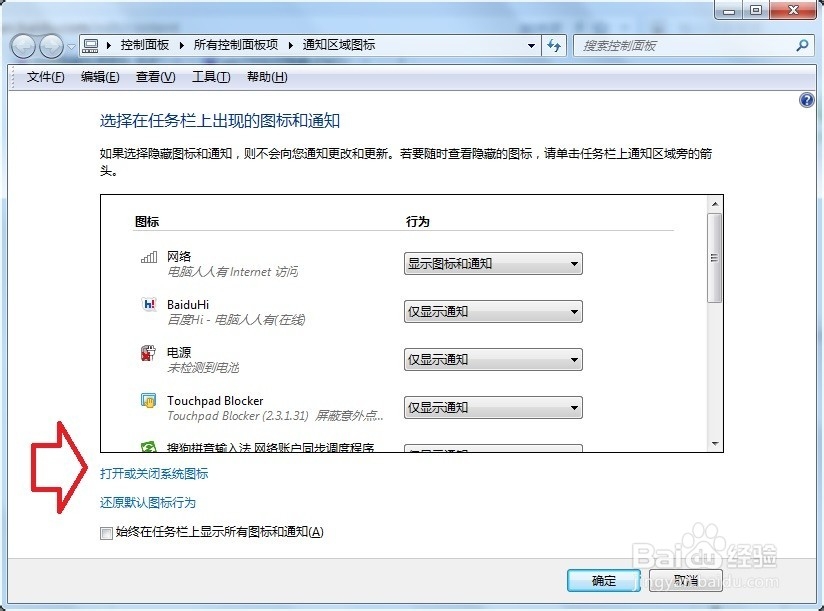
5、点击电源→关闭→确定。

6、或者右键点击电池图标→也能打开或关闭系统图标。

7、同时,这里的右键菜单更丰富,还可以直接调整屏幕亮度。

8、电源选项。

9、移动中心(Windows+X),这里还有更多的设置项目,比如开关无线、蓝牙的设置等项目。

声明:本网站引用、摘录或转载内容仅供网站访问者交流或参考,不代表本站立场,如存在版权或非法内容,请联系站长删除,联系邮箱:site.kefu@qq.com。
阅读量:190
阅读量:183
阅读量:138
阅读量:187
阅读量:134